advertisement
▼
Scroll to page 2
of
46
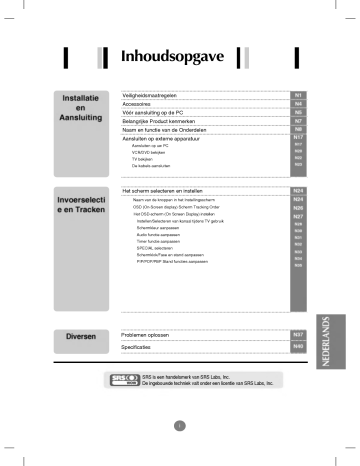
Inhoudsopgave Installatie en Aansluiting Veiligheidsmaatregelen N1 Accessoires N4 Voor op de PC N5 Product kenmerken N7 aansluiting Belangrijke Naam en functie van Aansluiten op externe Aansluiten op VCR/DVD TV uw N8 de Onderdelen N17 apparatuur N17 PC N20 bekijken N22 bekijken N23 De kabels aansluiten Het scherm selecteren Invoerselecti e en Tracken Naam OSD van de knoppen en in het (On-Screen display) Het OSD-scherm Tracking Display) kanaal van N24 N24 Instellingsscherm Scherm Screen (On Instellen/Selecteren instellen Order N26 instellen tijdens TV N27 gebruik N28 Schermkleur aanpassen N30 Audio functie aanpassen N31 Timer functie aanpassen N32 SPECIAL selecteren Schermklok/Fase en N33 stand aanpassen N34 PIP/POP/PBP Stand functies aanpassen N35 Diversen Problemen N37 oplossen N40 Specificaties SRS is De een handelsmerk van SRS Labs, Inc. ingebouwde techniek valt onder een i licentie van SRS Labs, Inc. NEDRLAS Veiligheidsmaatregelen Lees deze veiligheidsmaatregelen aandachtig Waarschuwing Opmerking Het negeren van de gevolg hebben. door alvorens het waarschuwingen kan product te gebruiken. ernstige verwondingen, ongelukken of de dood tot Het negeren van opmerkingen Voorzorgsmaatregelen tijdens kan leiden tot lichte verwondingen of schade het installeren van het aan het product. product Waarschuwing uit de buurt van warmtebronnen, zoals elektrische verwarmingen. Het negeren van deze waarschuwing kan leiden tot elektrische schokken, defecten of Blijf - vervormingen van het product. Houd het anti-vochtmateriaal en de vinyl verpakking uit de buurt van kinderen. Het anti-vochtmateriaal is schadelijk en mag niet worden doorgeslikt. Indien het materiaal wordt doorgeslikt, dient u het slachtoffer te laten braken en naar het dichtstbijzijnde ziekenhuis te brengen. De vinyl verpakking kan tot verstikking leiden. Houd de verpakking uit de buurt van kinderen. - geen zware voorwerpen op de monitor en ga niet op het product zitten. Het breken van de behuizing of het laten vallen van het product kan verwondingen veroorzaken. Met dienen hierop te letten. Leg - Laat het stroom- of signaalsnoer niet onbeheerd achter op looppaden. Mensen kunnen over het snoer struikelen, hetgeen tot elektrische schokken, kan leiden. - Installeer het product op een opgeruimde en droge plek. Stof of vocht kan tot elektrische schokken, brand of schade - Indien aan het product brand, een defect name kinderen product of verwondingen leiden. rook, andere geuren of vreemde geluiden waarneemt, dient u het stroomsnoer los te koppelen en contact op te nemen met het servicecentrum. Voortzetting van het gebruik van het product zonder maatregelen te treffen kan leiden tot elektrische schokken of brand. u - Indien u het product laat vallen of de behuizing breekt, dient u de monitor uit te schakelen en het stroomsnoer los te koppelen. Voortzetting van het gebruik van het product zonder maatregelen te treffen kan leiden tot elektrische schokken of brand. Neem contact op met het servicecentrum. - Laat geen metalen voorwerpen, zoals munten, haarpinnen, eetstokjes of draden, of ontvlambare voorwerpen, zoals papier en lucifers, in het product vallen. Met name kinderen dienen hierop te letten. Het negeren van deze waarschuwing kan leiden tot elektrische schokken, brand of verwondingen. Indien u een vreemd object in het product laat vallen, dient u het stroomsnoer los te koppelen en contact op te nemen met het servicecentrum. - Opmerking Controleer of het plek (meer - ventilatiegat dan 10cm vanaf de Het te dicht bij de muur van installeren veroorzaakt door interne het niet wordt product geblokkeerd. Installeer het product op van het product kan leiden tot vervorming van het product of brand hitte). Blokkeer het - ventilatiegat van het product niet met tafelkleden of gordijnen. Oververhitting van het binnenste van het product kan leiden tot vervorming van het product Installeer het - Het vallen van Installeer het Stel het - product op het product een product product op Hierdoor kan het product plat en stabiel kan leiden tot een niet bloot vlak, verwondingen plek waarop aan een ruime muur). geen waar worden of sprake direct zonlicht. beschadigd. N1 het product een is defecte van of brand. niet vanaf kan vallen. product. elektromagnetische interferentie. (beide met Voorzorgsmaatregelen tot elektrische stroom betrekking Waarschuwing Sluit het stroomsnoer - Het negeren Maak alleen - deze gebruik Het negeren Tijdens - van van onweer Het negeren van deze dient van op een geaarde aansluiting. waarschuwing kan leiden tot elektrocutie aan het stroomsnoer of de u deze het aangegeven voltage. kan leiden tot schade waarschuwing aan signaalkabel of verwondingen. het product los te of elektrocutie. koppelen. kan leiden tot elektrocutie of het uitbreken waarschuwing van brand. verlengingssnoeren, elektrische apparatuur of elektrische verwarmingen niet op een Maak gebruik van een geaarde stekkerdoos, die speciaal voor computers is ontworpen. van deze waarschuwing kan leiden tot brand (veroorzaakt door oververhitting). Sluit meerdere stopcontact - aan. Het negeren Raak de netstekker niet van deze aan met natte handen. Indien de stekkerpinnen nat of stoffig zijn, dient drogen of het stof af te vegen. waarschuwing kan leiden tot elektrocutie (veroorzaakt door teveel vocht). plan bent om pinnen volledig - Het negeren Indien te - het product lange tijd niet te gebruiken, dient u het netsnoer de monitor los van Stof kan brand veroorzaken. het netsnoer Het niet in de Slijtage van de isolatie kan leiden tot terug in de originele originele staat terugbrengen lekstroom, elektrische schokken of brand. staat. van het netsnoer kan leiden tot het uitbreken van brand. Houd het netsnoer uit te oefenen - Het netsnoer Plaats geen tijdens het loskoppelen bij de stekker vast. Buig het netsnoer niet door teveel leg geen zware voorwerpen op het netsnoer. kan worden beschadigd, hetgeen kan leiden tot elektrische schokken of brand. kracht en geleiders (zoals metalen eetstokjes) op het stopcontact aan de wandcontactdoos heeft aangesloten. aangesloten - de koppelen. Breng - u van u te laten U kunt worden muur. in het ene einde van Raak het netsnoer niet het netsnoer als het andere einde is aan als het netsnoer u zojuist op de geelektrocuteerd. Opmerking Koppel - het netsnoer niet los terwijl het product nog in gebruik product beschadigen. is. Elektrische schokken kunnen het Voorzorgsmaatregelen tijdens het verplaatsen Waarschuwing Controleer of het - U kunt worden Verwijder - product is uitgeschakeld. geelektrocuteerd of het product alle kabels alvorens het U kunt worden geelektrocuteerd kan worden beschadigd. product te verplaatsen. product kan worden beschadigd. of het N2 van het product NEDRLAS Veiligheidsmaatregelen Opmerking Stel het - product tijdens verplaatsingen niet bloot aan schokken of trillingen. geelektrocuteerd of het product kan worden beschadigd. U kunt worden Gooi de - niet weg. U kunt deze productverpakking Richt het voorpaneel Het laten vallen van naar voren en het gebruiken houd het het voor verplaatsen het het van product tijdens verplaatsen beschadigingen aan het product, elektrische voor reparatie. kan leiden tot product Neem contact op met het servicecentrum Voorzorgsmaatregelen tijdens het product. met twee handen vast. gebruik van het schokken of brand. product Waarschuwing Haal het - - niet uit elkaar product en voer zelf geen reparaties of aanpassingen uit. Dit kan leiden tot brand, elektrische schokken of ongelukken. Neem voor controle, kalibrering of reparatie contact op met het servicecentrum. geen water op het product en reinig de monitor niet met ontvlambare stoffen kan leiden tot brand, elektrische schokken of ongelukken. Spuit Stel het - product niet bloot Dit kan leiden tot aan (verdunner of benzine). Dit water. brand, elektrische schokken of ongelukken. Opmerking Bewaar geen ontvlambare stoffen bij het product. Het onzorgvuldig omgaan met ontvlambare stoffen kan leiden tot explosies of - het Bij reinigen oppervlak met een van het bruine zacht oppervlak doekje te reinigen, de van om elektronenbuis, dient u krassen te voorkomen. brand. het netsnoer los te Reinig het product koppelen niet met het en een natte doek. - Het water kan in het Gun uw ogen Houd het Neem te product sijpelen, hetgeen regelmatig tot elektrische schokken of tijdens het werken aan het product een comfortabele en natuurlijke lichaamshouding aan, om de spieren ontspannen. Neem regelmatig een pauze als Bewaar afstand tot het u lange tijd aan het uw product werkt. handen of scherpe voorwerpen, Het zoals nagels, potloden of product. Uw zicht kan verminderen als u te dicht op het product zit. Zie de - defecten kan leiden. product te allen tijde schoon. Oefen geen sterke druk op het paneel uit met pennen, en bekras het paneel niet. - ernstige rust. Gebruiksaanwijzing voor meer informatie over het instellen negeren van deze waarschuwing kan leiden tot verminderd zicht. van de juiste resolutie en Maak frequentie. tijdens het reinigen van het product alleen gebruik van goedgekeurde reinigingsmiddelen. (Gebruik geen benzine, verdunner of alcohol.) Het negeren van deze waarschuwing kan leiden tot vervorming van het product. - Correct sorteren De fluorescerende lamp die wordt gebruikt in dit product bevat een lamp dus niet bij het gewone huishoudelijke afval. Sorteer dit product volgens de reglementen van uw gemeente. Doe de N3 kleine hoeveelheid kwik. Accessoires Controleer of de * Het product en volgende accessoires aanwezig zijn de accessoires kunnen verschillen Speaker Afstandbediening/ Batterijen Gebruikershandleiding/Drive Hoes in het van productpakket. afbeeldingen. onderstaande Stroomkabel (2ea)/Hoes haak CD Kabel Audio Kabel kap (PC) /kaarten D-Sub Signaal Kabel DVI-D Signaal Kabel USB Kabel (alleen toepassing bij 20,1 inch product) van Batterijen laden 1. Verwijder 2. Plaats de in de de NEDRLAS afstandbediening batterijkap batterij met de correct polariteit (+/-) 3. 3. Plaats de ? ? batterijkap afstandbediening tot op 7 meter afstand gebruiken 30 graden (links/rechts) binnen het bereik van de ontvanger. Bescherm het milieu en gooi lege batterijen bij het chemisch U kunt de afval. N4 en Belangrijke monitorfuncties product in elkaar zet, controleert u of de voeding van de product, het computersysteem en andere aangesloten apparaten is uitgeschakeld. Voordat u de Uitvouwen Plaats de doek. Duw de van de draaivoet product met de voorkant naar boven gericht op een kussen of een zachte achterkap omhoog. Deksel achter Houd de ontgrendelingsknop in de standaard beide handen uit. ingedrukt en trek de standaard met De standaard beweegt niet als u de ontgrendelingsknop niet heeft ingedrukt. Indien de is, vouw openknop de stand vervolgens op de niet makkelijk te gebruiken beetje verder en druk openknop. een N5 Installeer de speakerhoezen voor bescherming aan beide kanten van de speaker. De hoes installeren en verwijderen van de speaker. Speakerh oes De speakerhoes installeren Hoeshaak De speakerhoes verwijderen N6 NEDRLAS Belangrijke product functies Omschakelfunctie Tijdens het gebruik van de PIP/POP/PBP-functie kunt u het hoofdscherm en het subscherm omschakelen. Spectacle-functie De van lengte-/breedteverhouding van het middengebied van het scherm is ongeveer 4:3; de verhouding het buitengebied is ruim 15:9. Op elk gebied wordt daarom een andere verhouding toegepast. Omdat de meeste mensen van deze zich op het midden van het scherm richten, worden non-lineaire buitengebied niet herkend, waardoor het mogelijk wordt om een 4:3-scherm op breedbeeld te bekijken. De brilfunctie is bruikbaar voor bewegende beelden, maar leent zich niet voor een pc-omgeving, waarin u grafische of documentwerkzaamheden uitvoert. vergrotingen verhouding in het Slaapfunctie Tijdens het bekijken van TV/AV uitgeschakeld. Druk herhaaldelijk op deze toets - Media U kunt met computer Na een om een bepaalde periode wordt de geschikte tijdsduur te product automatisch selecteren. Manager (alleen 20,1 inch) behulp aan van deze kaart kijken naar foto's te zetten. N7 en video, en naar muziek luisteren zonder u Naam Naam van functie van de onderdelen en de knoppen op de afstandsbediening Afstandsbediening MUTE Het product tijdelijk zonder geluid gebruiken. POWER (Aan/uit) U kunt In/Uit schakelen TV/AV I/II SOURCE Als * /SSM AV2 S-Video RGB DVI * de toets een keer volgende ingangsselectievenster. Selecteer het gewenste -toets. signaaltype met de AV1 PR u indrukt, verschijnt het TV * Card Reader Card Reader : Optioneel OK VOL VOL TV/AV : TV/AV Knop TV>AV1>AV2>S-Video PR I/II : Keuze voor tweetalige- en geluidsweergavemodus Druk op deze [TV] knop voor het schakelen van Stereo-naar Mono-geluid bij stereo-uitzendingen, of van Nicam-stereo naar Nicammono bij digitale uitzendingen. voor het schakelen van II of Nicam Dual I+II Nicam Dual I naar Nicam Dual bij Nicam-Dual-uitzendingen. het selecteren van Dual I, Dual II of Dual I+II bij tweetalige uitzendingen: bij Dual I wordt de eerste uitzendtaal naar de luidsprekers gestuurd; bij Dual II wordt de tweede uitzendtaal naar de luidsprekers gestuurd; bij Dual I+II wordt naar elke luidspreker een andere taal gestuurd. [AV] In de AV-modus kan u de geluidsuitvoer uit de linkse en de rechtse luidspreker instellen. Druk herhaaldelijk op de toets I/II om de geluidsuitvoer te voor AUTO TEXT SWAP SLEEP MODE M UPDATE LIST TIME selecteren. L+L : Het audiosignaal van de audio-ingang L wordt naar de linkse en de rechtse luidspreker gezonden. L+R : Het audiosignaal van de audio-ingang L wordt naar de linkse luidspreker gezonden en het audiosignaal van de audio-ingang R wordt naar de rechtse luidspreker gezonden. R+R naar : Het audiosignaal van de R-audio-ingang wordt de linker en rechter luidsprekers gestuurd. OPMERKING : Bij zwakke stereosignalen tijdens Nicam-stereo-uitzendingen kunt u het mono-ontvangst instellen. stereo- of beste N8 NEDRLAS Naam en functie van de onderdelen MENU U kunt deze knop gebruiken als u het menu On Screen Display (weergave op het scherm) wilt TV/AV I/II * /SSM weergeven. EXIT U kunt deze knop gebruiken als u het menu On Screen Display (weergave op het scherm) wilt afsluiten. */SSM (Sound Status Memory Geluid Status -- Geheugen) Gebruik deze knop om de geluidstoon te herhaaldelijk om Vlak, Muziek, Film, Spraak, Gebruiker geluidstoon te selecteren. selecteren.Druk PR PR OK VOL VOL ( VOL PR ) Knoppen U kunt van ( U kunt het OK kanaal veranderen. ) Knoppen geluid aanpassen. Knop Gebruik zodra functie aanpassen is voltooid. Nummer knoppen U kunt direct kanaal selecteren De knop en veranderen. AUTO ?U kunt deze functie gebruiken als u de beschikbare kanalen automatisch wilt zoeken. Deze functie is AUTO SWAP alleen beschikbaar TV-invoersignalen. optimale voor de huidige schermresolutie voor ?Met deze functie stelt TEXT SLEEP MODE M UPDATE LIST TIME u automatisch de beeldinstellingen in (weergavestand). Deze functie is alleen voor invoer via het analoge PC-signaal. Knop de toets SWAP Hiermee kunt en u (schakelen) schakelen tussen het hoofdscherm het subscherm in de modi PIP N9 beschikbaar en POP en PBP. Afstandsbediening SLEEP U kunt SLEEP Timer : (timer slaapstand) instellen periode een / S-Video automatisch de PR meerdere keren op deze toets te selecteren. OK VOL VOL de TV / AV1 / AV2 waarna inschakelt. Druk slaapstand om OFF 10 20 30 240 180 120 90 het aantal minuten 60 PR LIST : Programmalijst geeft u de programmalijst (0 Hiermee t/m 99) weer. PROGRAMME PROGRAMME LIST LIST 0_ 4_ 8_ _ _ _ _ _ _ _ _ _ _ _ _ 12_ AUTO SWAP 16_ _ _ _ _ _ _ _ _ Opmerking: TEXT SLEEP MODE LIST Q.VIEW Q.VIEW MIX HOLD APC/PSM REVEAL ? INDEX i _ _ _ _ _ _ _ _ 13_ 17_ _ _ _ _ _ _ _ _ _ _ _ 2_ 6_ 10_ 14_ 18_ _ _ _ _ _ _ _ _ 3_ 7_ _ _ _ _ _ _ _ _ _ _ _ _ _ _ _ _ _ _ _ _ 11_ 15_ 19_ _ _ _ _ _ _ _ _ _ _ _ _ TV-kanalen die blauw worden : Knop QUICK VIEW Hiermee schakelt SIZE 9_ _ (programmabewerking). TIME X 5_ weergegeven worden overgeslagen in het menu Programme Edit M UPDATE 1_ * Favoriet u terug naar Programma Aan: het vorige tv-kanaal. Roteer Favoriet kanaal. Knop APC / PSM Duw verschillende malen om de beeldweergave Dynamic, Standard, Mild, Game of User te selecteren. Deze functie wordt niet ondersteund in de pc-modus. N10 NEDRLAS Naam en functie van de onderdelen Afstandsbediening PIP/POP/PBP functie - 1. Omschakeltoets Tijdens het gebruik van hoofdscherm en de PIP/POP/PBP-functie kunt u het het subscherm omschakelen. PIP AUTO SWAP SWAP POP TEXT SLEEP MODE M UPDATE LIST TIME SIZE Q.VIEW MIX HOLD APC/PSM REVEAL SWAP X PBP 2. Knop ? de toets PIP Hiermee kunt INDEX u (Picture de weergave van in Picture) het subscherm wijzigen. Hierbij wordt de volgende volgorde gehanteerd: i SMALL : (KLEIN) -> MEDIUM (MIDDEL) -> LARGE (GROOT) -> OFF (UIT) 3. Knop de toets Hiermee kunt u POP (Picture out Picture) de weergave van het subscherm wijzigen. Hierbij wordt de volgende volgorde gehanteerd: : POP ON -> PBP(FULL) -> PBP(4:3) -> OFF PBP POP ON (FULL) PBP (4:3) [Table of PIP/POP/PBP Function Support] BRON 2 BRON 1 DVI RGB TV AV1 AV2 S-Video RGB TV AV1 AV2 S-Video CARD *CARD CARD Als het hoofdscherm gebruik maakt van 'Input (ingangssignaal 1), dan kan het subscherm alleen gebruik maken van 'Input Signal 2' (ingangssignaal 2). Als het hoofdscherm daarentegen gebruik maakt van 'Input Signal 2' (ingangssignaal 2), dan kan het subscherm alleen maar gebruik maken van 'Input Signal 1' (ingangssignaal 1). Met de SWAP-toets kunt u 'Input Signal 1' (ingangssignaal 1) en 'Input Signal 2' (ingangssignaal 2) omschakelen. Signal DVI : optioneel N11 1' Afstandsbediening - De teletekstfunctie TEXT UPDATE OK VOL Druk op de SWAP MODE M UPDATE om het tv-programma weer LIST TIME Q.VIEW MIX bovenzijde van (grootte) Druk meerdere keren op de knop om het bovenste deel en het onderste deel te bekijken en vervolgens terug te keren naar de normale grootte van de pagina. HOLD SLEEP knop het scherm wordt aangegeven dat u nog in de teletekstmodus bent. Voordat u teletekst onderbreekt, kunt u een paginanummer selecteren. Wanneer de pagina is gevonden, wordt de regel met informatie kort op het scherm weergegeven. Druk nogmaals op de knop om teletekst opnieuw weer te geven. SIZE TEXT (bijwerken) te geven. Aan de PR AUTO (tekst) Hiermee schakelt u teletekst in of uit. De hoofdpagina of de laatst geselecteerde pagina wordt op het scherm weergegeven. Daarnaast ziet u een koptekst met informatie en een regel met opties onder op het scherm. PR VOL gebruiken (vasthouden) Druk op de knop om het automatisch rouleren subpagina's te stoppen. Druk nogmaals de knop om het automatisch rouleren te van op hervatten. X SIZE INDEX Hiermee wordt de HOLD APC/PSM REVEAL hoofdindexopgave weergegeven. ? NEDRLAS INDEX i N12 Naam en functie van de onderdelen Afstandsbediening - De teletekstfunctie MODE gebruiken (modus) Hiermee schakelt u naar de modus Teletext (teletekst). TIME Druk AUTO SWAP (tijd) tijdens het bekijken van een TV- programma op deze toets om de tijd weer te geven in de rechter bovenhoek van het scherm.Tijdens het bekijken van TV- programma's kunt u op deze knop drukken om tijd rechtsboven in het scherm weer te geven. Druk op deze knop om een subpaginanummer te selecteren. Het subpaginanummer wordt onder in het scherm weergegeven. Om de subpagina vast te houden of te wijzigen, gaat u als volgt te de TEXT SLEEP MODE M UPDATE LIST TIME Q.VIEW MIX X SIZE HOLD APC/PSM REVEAL werk: Druk op ROOD/GROEN, NUMMERKNOPPEN. Druk i deze functie af te sluiten. ? INDEX of de nogmaals om MIX Hiermee worden de teletekstpagina's over het beeld van het tv-programma weergegeven. Druk van nogmaals op het deze tv-programma REVEAL Druk op de knop om het beeld uit te schakelen. (zichtbaar maken) knop om verborgen informatie weer verbergen. Dit kunnen bijvoorbeeld oplossingen zijn voor raadsels en puzzels. Druk nogmaals op deze knop om de informatie weer uit beeld te laten verdwijnen. te geven of te N13 Achteraanzicht Trek eerst de kap achter van de product af, zoals is aangegeven in. Deksel achter - Open het deksel achter alvorens het product te installeren. 17 inch 20,1 inch 17 inch 20,1 inch DVI-signaalaansluiting Analoguee signaalaansluiting D-Sub Audio contactpunt SCART : Input/Output Jack TV-tuner : Verbind met het contactpunt op de PC Terminal : Verbind de SCART kabel Sluit de antenne Netsnoeraansluiting : aan. Sluit het netsnoer Anti-diefstalvergrendeling N14 aan. geluidskaart. NEDRLAS Naam en functie van de onderdelen Achterkant 17 inch S-Video S-Video 20,1 inch Hoofdtelefoon/Oortelefoon Verbindingsterminal S-Video Input Terminal Video (CVBS) Input Terminal S-Video AV Input Terminal (Audio) Zijkant (Optioneel-20,1 inch) Card Reader USB downstream poort USB upstream poort N15 Ingang geluidskaart Audio contactpunt Sluit de audiokabel aan op de LINE OUT-jack van de pc-geluidskaart. - Sluit de SCART-KABEL De uitgang aan. de van Controleer de geluidskaart aansluiten aansluiting geluidskaart in de PC alvorens deze op de product aan te sluiten. Als de pc-geluidskaart ondersteuning biedt voor zowel Speaker Out als Line Out, dan stelt u de jumper of pctoepassing in op Line Out. (Zie de gebruiksaanwijzing van de geluidskaart voor meer informatie.) van aansluiting op luidsprekers zonder ingebouwde versterker. aansluiting op luidsprekers met ingebouwde versterker. Als de audio-uitgang van de pc-geluidskaart alleen over een Speaker Out beschikt, verlaagt volume. Deze product beschikt over een ingebouwde versterker. - - Speaker Out de *Line Out: : voor voor u het pc- TV-uitgang Aan te sluiten op externe Als u het uitgang * ingangssignaal van apparatuur tijdens het opnemen van uitzendingen. het hoofdscherm op 'TV' instelt, dan kunt u het bekeken signaal naar de Scart- sturen. Gebruik een afgeschermde scart-kabel Product SCART-kabel <Aansluiting met SCART-kabel> N16 NEDRLAS Aansluiting op externe apparatuur Aansluiting op Controleer eerst of de Sluit uw pc computer, de product en de randapparatuur zijn uitgeschakeld. vervolgens de A Aansluiting met een DVI-D-signaalingangskabel B Aansluiting met een D-Sub-signaalingangskabel (IBM-compatible pc). C Aansluiting met een D-Sub-signaalingangskabel (Macintosh). signaalingangskabel Achterzijde 17 inch aan, Audio Kabel van het . 20,1 inch product. S-Video S-Video Audio Kabel PC MAC A B C Macintosh-adapter (optioneel) Gebruik de standaard Macintosh-adapter (er zijn compatible adapters verkrijgbaar N17 - ander ook niet- signaalsysteem). Sluit het netsnoer aan. Achterzijde van het product. 17 inch 20,1 inch S-Video S-Video * Bij aansluiting op een wandcontactdoos. NEDRLAS N18 Aansluiting op externe apparatuur Schakel de product in door op de aan/uit-knop te drukken. Aan/uit-knop Zet de pc aan. Selecteer ingangssignaal. ingangsselectietoets op de afstandsbediening een Druk op de SOURCE SOURCE-knop aan SOURCE met een Selecteer DVI Aansluiting ? ingangssignaal te selecteren. de voorzijde van de product. AUTO/SELECT A Aansluiting B het OK Of druk op de ? om met een Selecteer RGB TV/AV : : DVI-signaalingangskabel. digitaal DVI-D-signaal. D-Sub-signaalingangskabel. analoog D-Sub-signaal I/II * /SSM TV AV1 AV2 S-Video PR RGB OK VOL DVI VOL * Card Reader PR * Note ? Card Reader : Optioneel Aan twee computers verbinden. signaal kabel (DVI en RGB) aan elke computer. Druk op de SOURCE op de afstandsbediening om de te gebruiken computer te selecteren. Direct aan te sluiten op een geaarde wandcontactdoos of een stekkerdoos met een aarddraad. Verbind de ? N19 VCR's/dvd's bekijken Sluit de videokabel netsnoer aan. zoals in de hieronder is aangegeven. Sluit figuur vervolgens het (Zie pagina N17) A Aansluiting met * aan een SCART-kabel B Aansluiting met een RCA-kabel Sluit de ingang zodanig aan dat de kleuren overeenstemmen. (Video Geel, Geluid (links) Geluid (rechts) Rood) ? Gebruik een afgeschermde scart-kabel -- -- Wit, -- Zijkant van Zijkant het Product van het Product S-V ideo Geel Wit Ro d RCA-kabel SCART-kabel (niet meegeleverd) (niet meegeleverd) G W R AUDIO VIDEO OUT VCR / DVD VCR / DVD N20 OUT NEDRLAS Aansluiting op externe apparatuur een S-Video-kabel Sluit de kabel op de S-Video-ingang Aansluiting C ? met bekijken. Zijkant films in aan om hoge beeldkwaliteit te het Product van S-Video Ro d Wit S-Video-kabel (niet meegeleverd) RCA-kabel (niet meegeleverd) W R AUDIO OUT VIDEO OUT VCR / DVD Selecteer ingangssignaal. ingangsselectietoets op de afstandsbediening een Druk op de SOURCE Of druk op de SOURCE-knop aan ingangssignaal te selecteren. de voorzijde van de product. AUTO/SELECT TV/AV Aansluiting ? B het OK SOURCE A om met een met een I/II SCART-kabel TV * /SSM RCA-kabel AV1 Selecteer AV2 C Aansluiting ? een Selecteer AV1 Aansluiting ? met AV2 S-Video S-Video-kabel. RGB Selecteer S-Video PR DVI * Card Reader OK VOL * N21 Card Reader : Optioneel VOL PR Tijdens het bekijken van TV Controleer of de antennekabel op de achterzijde van de aangesloten en sluit vervolgens het netsnoer aan. Achterzijde 17 inch van product is het Product S-Video 20,1 inch S-Video Antenna Cable (niet meegeleverd) Selecteer ingangssignaal. ingangsselectietoets op de afstandsbediening om een Druk op de SOURCE Of druk op de het ingangssignaal te selecteren. OK SOURCE-knop aan SOURCE de voorzijde van de product. AUTO/SELECT TV/AV ? I/II TV selecteren * /SSM TV AV1 AV2 S-Video PR RGB OK DVI * VOL VOL Card Reader PR * N22 Card Reader : Optioneel NEDRLAS Aansluiting op externe apparatuur De kabels aansluiten Sluit de de de audio kabel aan, en volg tevens de stroomkabel, D-Sub kabel en DVI-D kabel zoals getoond in signaal input instructies voor de kabel en volgende afbeelding. S-Video S-Video 20,1 inch 17 inch Plaats de kabelkap S-V aan volgens onderstaande afbeeldingen. ideo eo S Vid Kabelkap S Vdeo S Vdeo Houdt de kabelkap onderkant vast N23 deze te en aan trek verwijderen. de eraan om Het scherm selecteren Naam van de en instellen knoppen op de scherminstellingseenheid ? Aan/uit-LED Dit verklikkerlampje (Aan-modus). Indien het scherm in de indicator ? Aan/uit-knop ? ? instelknop OSD wanneer het scherm normaal werkt slaapstand (energiespaarstand) staat, wordt de amberkleurig. Druk op de knop om de apparatuur in te schakelen. Druk de apparatuur uit te schakelen. nogmaals op de knop om MENU-knop Selectie-/ licht blauw op Met deze knop kunt u het OSD-menuscherm (On weergeven/verbergen. Met deze knop kunt u pictogrammen wijzigen. Screen selecteren of de Display) instellingen in het OSD-scherm ? Met deze knop het contrast DVI) ? direct kunt van het u Het volume instellen. N24 de helderheid en pc-signaal (RGB, regelen. Met deze knop kunt TV-signaal regelen. ? u het kanaal voor het NEDRLAS Het scherm selecteren Naam van de en instellen knoppen op de scherminstellingseenheid [Voor PC-Analoguee signaal] AUTO/SELECT-knop Auto in progress [Voor AV1, AV2, S-Video] ? Er wordt informatie over het huidige signaal en de huidige modus weergegeven. SOURCE-knop Het ? ingangssignaal selecteren Televisie AV1 SCART AV2 Card Reader Samengestelde video SeparateVideo Analoog D-sub-signaal DVI signaal Media Manager De eenheid die het signaal RGB DVI ? AV1 TV S-Video IR Receiver TV N25 AV2 S-Video van de RGB DVI * * Card Reader Card Reader : afstandsbediening ontvangt. Optioneel OSD (On-Screen display) Scherm Tracking Order Pictogram Functiebeschrijving Kanaal instellen/selecteren STATION Naar wens de helderheid van het scherm, het contrast en de instellen. PICTURE De audiofunctie instellen. SOUND Timer functie aanpassen TIME De schermstatus op de omstandigheden afstemmen. SPECIAL Schermklok/Fase en stand aanpassen SCREEN De PIP/POP/PBP-modusfunctie instellen. PIP/POP/PBP NEDRLAS Opmerking OSD (On Screen Display) Met de OSD-functie kunt u met behulp van schermstatus instellen. N26 de grafische weergave op eenvoudige wijze de Het scherm selecteren Het OSD-scherm en (On Screen Display) instellen instellen of OK PR PR PR PR OK OK OK MENU OK OK OK PR PR PR PR Geeft het Navigeer de optie die m weer u Navigeer de optie Een naar menuscher naar menupictogra wilt m instellen. die selecteren u wilt 1 Als 2 Open 3 Als het gewenste pictogram 4 Stel de optie 5 Druk op de OK-knop 6 Druk op de EXIT-knop op de een De Het wijzigen wijzigingen opslaan menuscher selecteren Stel het OSD-scherm in met de het hoofdmenu MENU-knop drukt, verschijnt optie De status instellen. ? u Een menupictogram met de afstandsbediening. het OSD. -knoppen. is gemarkeerd, met de drukt -knoppen en van m MENU-knop om om de u op de in op het wijzigingen OK-knop. gewenste te niveau. accepteren. het OSD af te sluiten. Het scherm automatisch instellen U moet de instellingen van het scherm wijzigen als u de product op een computer aansluit of de modus verandert. Zie de volgende sectie meer informatie over het optimaal instellen van uw monitorscherm. nieuwe voor Druk tijdens de ontvangst van een analoog pc-signaal op de AUTO/SELECT-knop (de AUTO-toets op de afstandsbediening). Er wordt een optimale schermstatus geselecteerd die bij de huidige modus past. Indien de klok en instellingen niet bevredigend zijn, wijzigen. moet u de de fase in het OSD-menu N27 schermpositie, de Auto in progress afsluiten. Het kanaal instellen/selecteren bij het gebruiken van de TV Auto programme (Automatisch programmeren) Favourite programme System (Systeem) Druk op de wereld waarvan het TV systeem in uw land of gedeelte van de signaal wilt ontvangen, te selecteren. Indien u "SECAM L" kanaal wilt ontvangen, verander het SYSTEEM menu naar "L" voordat u automatisch gaat zoeken. L: SECAM L/L (Frankrijk) BG: PAL B/G, SECAM B/G (Europa/Oost-Europa) I : PAL I/II (Verenigd Koninkrijk/Ierland) DK: PAL D/K, SECAM D/K (Oost-Europa) knoppen u om het TV Storage from Om een programma nummer te selecteren of te openen met de van waar u wilt beginnen met zoeken naar nieuwe (Opslaan van) nummerknoppen Indien u de reeds kanalen 1 tot 10 wilt bijvoorbeeld voer programmanummer 11 in. Uw TV zoekt 11 naar boven. kanalen. behouden, opgeslagen naar nieuwe kanalen vanaf nummer Druk op de OK knop om het automatisch programmeren te starten. Alle beschikbare TV kanalen worden gezocht en automatisch opgeslagen. Druk Start op de MENU of EXIT knop om het automatisch programmeren te Het programmalijst menu verschijnt. Manual programme stoppen. Het kanaal veranderen (Handmatig programmeren) (Verander ieder onderdeel in Handmatig programmeren en druk op de "Menu" knop om de instellingen te bewaren). Favourite programme System (Systeem) Druk op de wereld waarvan L: SECAM L/L BG: PAL I : Storage (Opslaan) u het TV om het TV signaal systeem van uw land of gedeelte ontvangen, te selecteren. van de wilt (Frankrijk) B/G, SECAM B/G (Europa/Oost-Europa) PAL I/II DK: PAL knoppen (Verenigd Koninkrijk/Ierland) D/K, SECAM D/K (Oost-Europa) Druk op de programma knoppen nummer om het kanaal in met de nummer nummerknoppen, te selecteren, of voor het waar u het kanaal wilt opslaan. Channel (Kanaal) Druk op de knoppen om V/UHG voor ether kanalen of CABLE voor kabel kanalen. Voer het C-(01-69) of S-kanaal nummer (01-47) rechtstreeks met de nummerknoppen 0 tot 9 in indien dit nummer bij u bekend Kanaal ontvangst soort selecteren: V/UHG / CABLE N28 is. NEDRLAS Het scherm selecteren Kanalen selecteren/instellen Name De (Naam) Het is andere TV kanaal zonder met maximaal 5 letters of Druk op de knoppen Search (Zoeken) tijdens gebruik TV toegewezen kanaalnaam bekijken. mogelijk om de in het geheugen opgeslagen naam aan een -> instellen en om een knoppen om de voor naam toe te te veranderen of wijzen. de programma U kunt om de een naam nummers 0 tot 99. verplaatsen. -> Druk op de (spatie, nummer 0-9, en alfabet A-Z, +,-) knop. cursor te karakter te selecteren Druk op de OK Gebruik de achteruit. cijfers ingeven naam knop en knoppen MENU om naar het volgende kanaal te zoeken, vooruit of Programme edit (Programma bewerken) Favourite programme DrukopdeOK-> knoppen op de afstandbediening op het Edit functie submenu aan te passen. Delete Druk op de knoppen om een te verwijderen TV kanaal te selecteren. -> Druk op de rode knop op de afstandbediening -> de achtergrondkleur van het geselecteerde kanaal zal rood worden. Druk nog een keer op de Delete knop om het geselecteerde kanaal te verwijderen. Alle andere kanalen schuiven een plaats op. Copy (Kopieren) Druk op de knoppen om een te kopieren TV kanaal te selecteren. -> Druk op de groene knop op de afstandbediening. Alle volgende kanalen schuiven een plaats naar beneden op. Move (Verplaatsen) Druk op de knoppen om een te verplaatsen TV kanaal te selecteren. -> Druk op de gele knop op de afstandbediening. -> Druk op de knoppen om het te verplaatsen TV kanaal naar het gewenste kanaal nummer te verplaatsen. Druk opnieuw op deze gele knop om de functie op te heffen. Skip (Overslaan) Druk op de knoppen om het over te slaan TV kanaal te selecteren -> Druk op de blauwe knop op de afstandbediening. Het over te slaan TV kanaal wordt in blauw getoond. Favourite u in staat om uw favoriete programme (Favoriete programma) Deze functie stelt ON Favourite programme 1 C22 2 C23 3 C24 4 C25 5 C26 6 C27 7 C28 8 C29 N29 programma's direct te (8 kanalen). Druk op de om een * kanaal Q VIEW nummer selecteren. knoppen te selecteren. (afstandbediening): Favoriete kanaal rotatie. Scherm Kleur Aanpassen Alleen TV/AV1/AV2/S-Video PSM PSM Dynamic ACC Standard input Mild Game User De PSM functie past automatisch de beeld kwaliteit aan afhankelijk van de AV/TV gebruiksomgeving. Dynamic (Dynamisch) : Selecteer deze optie om een scherper beeld weer te geven. Standard (Standaard) : De meest algemene en natuurlijke weergave. Mild (Zacht) : Geef een zacht beeld weer. Game (Spel) : Selecteer deze optie om een dynamisch beeld te zien tijdens het spelen van een spel. User (Gebruiker) : Selecteer deze optie om de gebruikersinstellingen te gebruiken. ? ? ? ? ? Contrast PSM Pas het contrast Dynamic ACC 50 Mild Brightness 50 Game Color 50 User Sharpness 50 van het scherm aan. Brightness (Helderheid) Standard Contrast Pas de helderheid Colour van het scherm aan. (Kleur) Pas de kleur naar het gewenste niveau Sharpness (Scherpte) Pas de scherpte van het scherm aan. aan. Tint Pas de tint naar het gewenste niveau aan.(60Hz) ACC PSM Warm ACC Normal Cool NEDRLAS Een kleuren ? ? ? Opmerking fabrieksinstelling selecteren. beetje rood/wit Normal (Normaal) : beetje blauw/wit. Cool (Koel) : beetje paars/wit. Warm : Indien de PSM instelling in het Beeldmenu ingesteld is op Dynamic, Standard, onderliggende menu's automatisch ingesteld worden. Game zullen de N30 Mild of Het scherm selecteren instellen en De schermkleur aanpassen Alleen RGB/DVI CSM PSM 6500K CSM 9300K ? 6500K/9300K Selecteer User input fabriekskleurenset. een 6500K: beetje rood/wit 9300K: beetje blauw/wit User (Gebruiker) : Selecteer deze optie om de gebruiksinstellingen aan te ? passen. Contrast: 6500K PSM 9300K CSM Contrast 50 Brightness 50 Red 50 Green 50 Blue 50 past het contrast van het scherm aan. Brightness (Helderheid): User past de helderheid van Red / Green / Blue Stel uw het scherm aan (Rood/Groen/Blauw): kleurenniveau's in. eigen De Audio functie aanpassen SSM De beste geluidstoon kwaliteit zal automatisch SSM Flat Balance Music AVL Movie SRS WOW Speech worden, afhankelijk van het soort video waar u ? Flat (Vlak) het meest gebruikte ? Music (Muziek) selecteer deze optie muziek luistert. User SSM Flat Balance Music AVL Movie SRS WOW Speech natuurlijke geluid. en om het beste geluid ? Movie (Film) selecteer deze ? Speech (Spraak) Selecteer deze optie ? User (Gebruiker) Selecteer deze optie om de door de audio instellingen te gebruiken. optie geselecteerd naar kijkt. om van een voor te horen als subliem geluid te u naar genieten. gesproken uitzendingen. gebruiker ingestelde User 1) 2) 3) kHz Balance Gebruik deze functie (Balans) AVL om het geluid Selecteer Stel het een geluidsband Druk op de OK tussen de linker door op de gewenste geluidsniveau in en knop om rechter het met de gebruikersgeluid speakers knop te drukken. knop. op te slaan. te balanceren. Past niet gelijke geluidvolumes aan bij alle kanalen of signalen, automatisch, naar het geschikte niveau. Selecteer ON om deze functie te gebruiken (alleen aanpasbaar het TV input signaal). meest voor SRS WOW Opmerking Stel het SRS WOW menu in. De SRS WOW functie speelt automatisch mono of stereo geluid af met dynamische surround effecten. Dit voorziet in een rijk en echt geluid. De SSM instelling kan niet worden aangepast indien SRS WOW is ingeschakeld. De beschikbare menu's en de "SSM" instelling zijn Balans, in het audio SRS WOW indien het menu is op N31 product is aangesloten op uw computer Flat, Music, Movie of Speech is ingesteld. De Timer functie aanpassen Clock TIME (Klok) Clock Off time On time Auto Deze functie wordt U dient de 1) 2) 3) 4) 5) tijd gebruikt sleep om de juiste tijd correct in te stellen voordat Druk op de MENU knop en vervolgens op de Druk op de knop en vervolgens op de Druk op de Druk op de Druk op de De standaard waarde is __:__. Off / On time (Instelling De uit timer schakelt de set automatisch in 8) is om gebruiken. het TIME menu te selecteren. beschikbaar, echter, het gebruik is alleen toegestaan bij TV/AV1/AV2/S-Video input). standbye op de vooraf ingestelde tijd. knop om het TIME menu te selecteren. Druk op de MENU knop en vervolgens op de Druk op de knop en vervolgens op de knop Druk op de Druk op de Druk op de Druk op de Alleen knop knop om het CLOCK menu te selecteren. knop om het uur in te stellen (01-12). knop om de minuten in te stellen (00-59). knop om morgen (AM) of middag (PM) in te stellen. knop en vervolgens op de knop en vervolgens op de knop en vervolgens op de (Timer Aan/Uit) 1) 2) 3) 4) 5) 6) 7) in te stellen. de timer functie kunt u knop en vervolgens op knop en vervolgens op knop en vervolgens op de knop en vervolgens op On time functie: Druk op de volumeniveau en programmanummer de de de bij Druk op de OK/MENU knop om om het Off time of On time te selecteren. knop om het uur in te stellen (01-12). knop om de minuten in te stellen (00-59). knop om morgen (AM) of middag (PM) in te stellen. knop om ON of OFF te selecteren. knop en vervolgens op de knop om het aan te passen. op te slaan (Instelling is beschikbaar, echter, het gebruik is alleen toegestaan bij TV/AV1/AV2/S-Video input). sleep (Automatisch UIT) Indien Auto sleep actief is en er geen input signaal is, controleer of er geen input van de afstandbediening is, de TV schakelt automatisch uit naar Standbye stand na 10 minuten. 1) Druk op de MENU knop en vervolgens op de knop om het TIME menu te selecteren. 2) Druk op de knop en vervolgens op knop om het Auto sleep menu te selecteren. 3) Druk op de knop en vervolgens op de knop om On of Off te selecteren. 4) Druk op de OK/MENU knop om op te slaan. Auto Opmerking ? e klok dient opnieuw te worden ingesteld. dagelijks herhaald indien de on/off timer is ingesteld. standbye stand te staan anders is de On time niet werkzaam. na een ? De functies worden ? De set dient in de stroomuitval N32 NEDRLAS Het scherm selecteren en instellen De SEPCIAL selecteren Input Child Lock Language Power Indicator Transparency Zoom Reset Input Indien Input TV Child Lock AV1 u de knop indrukt zal het volgende Input Signaal scherm verschijnen. Selecteer het gewenste signaaltype met behulp van de knop. AV2 Language S-Video Power Indicator RGB Transparency DVI Zoom * Card Reader Reset * Child lock (Kinderslot) Card Reader :Optioneel Gebruik de knoppen om ON of OFF te selecteren. De TV kan zo worden ingesteld dat het alleen met de afstandbediening bediend kan worden. Dit onderdeel voorkomt niet geautoriseerd TV kijken. Stel het kinderslot in op ON indien u de OSD aanpassing op slot wilt zetten. handeling uit om het slot op te heffen: Druk op de MENU knop op de afstandbediening en stel het kinderslot in op OFF. Voer de volgende * Language (Taal) Selecteer de taal waarin de controle Power Indicator Gebruik deze functie (Stroom indicator) naar Transparency (Transparant) Pas de om namen de stroom indicator worden weergegeven. aan de voorkant van het apparaat Zoom transparantie van het OSD Input Zoom 0 Child Lock H Position 0 Language V Position 0 menu scherm aan. Gebruik deze functie om in te zoomen op het scherm. Het standaardscherm wordt hersteld indien u het apparaat Druk op de knop Zoom weer te geven. Power Indicator Transparency Zoom * kunnen verticale worden Opmerking en Het Zoom menu zal worden uitgeschakeld indien de N33 inschakelt. het submenu schermgrootte niet voor ingesteld op "0" horizontale standen niet om het product naar fabriekswaarden terug te zetten. aangepast. (PICTURE, SOUND, TIME, SPECIAL) PIP/POP/PBP is. en om aangepast. Gebruik deze functie wordt echter niet uit Indien de zoomwaarde is Reset Reset in te stellen ON of OFF. De taalselectie Volledig of Scherm KLOK/FASE en Positie aanpassen SCREEN ARC Auto-configure Clock Phase Position ARC De het scherm selecteren. beeldgrootte van * * Alleen in TV/AV1/AV2/S-video Alleen in DVI/RGB SCREEN SCREEN ARC Au to ARC Full Auto-configure Full Auto-configure 1:1 Clock 4:3 Clock Phase Spectacle Phase Position Zoom 1 Position Zoom 2 (1280X1024) 20,1 inch alleen De scherm aspect ratio wordt veranderd volgens het uitzendsysteemsignaal. Auto Auto-Configure (Auto Configuratie) Clock(Klok) 4:3 Full Deze functie is alleen Spectacle Zoom1 geschikt voor analoge signaal input. Deze knop van de schermpositie, klok en fase. is voor Zoom2 het automatisch aanpassen Deze functie is alleen of geschikt voor analoge signaal input.Minimaliseer verticale balken zijn op de scherm achtergrond. De horizontale beeldgrootte zal die zichtbaar strepen ook veranderen. Phase(Fase) Deze functie is alleen aan. Dit onderdeel karakters scherper Position geschikt voor analoge signaal input.Pas de focus van het beeld zorgt ervoor dat u horizontale storing kunt verwijderen en het beeld Deze functie is alleen geschikt voor analoge signaal input.Pas de positie van het scherm aan. Druk op de knop om het submenu voor positie weer te geven. SCREEN (Positie) of kunt maken. ARC Auto-configure Clock Phase Links Position H-Position rechts Verplaats de beeld positie horizontaal. V-Position Omhoog Verplaats de beeld positie verticaal. Omlaag Opmerking Als het interlinieringssignaal wordt ingevoerd vanaf het RGB-bronniveau, kunnen de menu's Autoconfigure (automatische configuratie), Clock (klok), Phase (fase) en Position (positie) niet worden gebruikt. N34 NEDRLAS Het scherm selecteren instellen en PIP/POP/PBP Stand (Meerdere schermen) Functies aanpassen. Pas het subscherm aan. On/Off Off PIP PIP Input Size POP Image PBP Sound Position Swap On/Off PIP (Aan/Uit) De volgende menu onderdelen kunnen aangepast nadat u het PIP/POP/PBP in aan/uit menu heeft geselecteerd. worden het PIP POP De volgende menu onderdelen kunnen worden aangepast nadat u het PIP/POP/PBP in het POP aan/uit menu heeft geselecteerd. PBP De volgende menu onderdelen kunnen worden aangepast nadat u het PIP/POP/PBP in het PBP aan/uit menu heeft geselecteerd. PIP Input (Bron) Selecteer een Size(Grootte) Pas de Image(Beeld) Pas het beeld input signaal grootte van een voor PIP/POP/PBP. PIP/PBP scherm aan. (PIP: Small/midium/Large / PIP/POP/PBP aan; druk op de PIP/POP/PBP beeld weer te geven. Gebruik de onderdeel van aan van te passen. De onderdelen van het PBP: Full/4:3). knop om het submenu voor knoppen om het gewenste submenu kunnen varieren, afhankelijk de bronsoort. Contrast(Contrast) Pas het contrast van het PIP/POP/PBP aan. On/Off PIP Brightness(Helderheid) Input Pas de helderheid Size van het PIP/POP/PBP aan. Image Colour(Kleur) Sound Pas de schermkleur Position * Schakel het het PIP/POP/PBP Het submenu kan verschillen signaal. Sound van aan. (TV/AV1/AV2/S-Video) Swap geluid van het PIP/POP/PBP uit. (Geluid) N35 afhankelijk van het soort input PIP/POP/PBP Stand (Meerdere schermen) Functies aanpassen. Position Pas de (Positie) On/Off PIP positie van het PIP scherm aan. Input Size Image Sound Position Swap Swap (Wissel) Schakel tussen het hoofdscherm Off PIP Input en het subscherm in de PIP/POP/PBP On/Off stand. On Size Image Sound Position Swap PIP SWAP (Wissel) POP SWAP (Wissel) PBP Opmerking Het volgende wordt weergegeven vanaf het RGB- en als het interlinieringssignaal, zoals de set-top, wordt ingevoerd DVI-bronniveau. (1) Als het interlinieringssignaal wordt ingevoerd in RGB, kunnen PIP/POP/PBP niet worden gebruikt. (2) Als het interlinieringssignaal wordt ingevoerd in DVI, kunnen PIP/POP/PBP niet worden gebruikt. (3) Als TV, AV1, AV2 of S-Video wordt geselecteerd als het hoofdscherm voor PIP/POP/PBP Als op het subscherm met een interlinieringssignaal wordt ingevoerd in RGB of DVI, wordt het scherm weergegeven maar de inhoud niet getoond. N36 NEDRLAS Problemen oplossen Er wordt geen beeld weergegeven Is het netsnoer van de product ? Controleer of het netsnoer op de juiste Is de aan/uit-LED aan? ? Controleer of de aan/uit-schakelaar is De apparatuur is ingeschakeld en de aan/uit-LED is blauw, maar het scherm ? Stel is wijze op het stopcontact is aangesloten. aangesloten? ( nogmaals )in. de helderheid ( ) ingeschakeld. en het contrast bijzonder donker. Licht de aan/uit-LED Verschijnt de geel op? melding "OUT OF ? ? RANGE"? Beweeg de muis of druk op een toets in energiebesparende modus staat. als de product Het signaal van de pc (videokaart) ligt buiten het verticale of horizontale frequentiebereik van de product. Zie de Specificaties in deze handleiding voor meer informatie over het instellen van het frequentiebereik. * Maximale resolutie 17 inches : 1280 x 1024 @60Hz 20,1 inches : 1680 x 1050 @60Hz ? ? de melding "CHECK SIGNAL CABLE"? Verschijnt De signaalkabel tussen de pc en de product aangesloten. Controleer de signaalkabel. Selecteer het SOURCE-knop op de afstandsbediening om het ingangssignaal te is niet controleren. Als het Product wordt aangesloten, verschijnt de melding "Unknown Monitor". Heeft u het stuurprogramma ? geinstalleerd? Installeer het stuurprogramma van het product de product inbegrepen, of download het stuurprogramma van onze website: (bij (http://www.lge.com) ? De Als u melding "Controls locked" wordt weergegeven. op de menuknop drukt, wordt de "Controls locked" melding weergegeven. * Opmerking * Zie de gebruiksaanwijzing van de videokaart voor meer informatie over ondersteuning van plug&play. ? De controle slotfunctie voorkomt onbedoelde OSD instellingsveranderingen veroorzaakt door onvoorzichtig gebruik. De controles vrijgeven. U kunt deze functie alleen instellen met behulp van de afstandbediening. Verticale frequentie: Om beelden te laten 'bewegen', moet het schermbeeld tientallen keren per seconden worden ververst (denk aan een fluorescente lamp). De verticale frequentie of verversingssnelheid drukt uit hoeveel maal per seconde het beeld wordt gewijzigd. De eenheid is Hz. Horizontale frequentie: De horizontale interval is de tijd die nodig is om een verticale lijn weer te geven. Als 1 door de horizontale interval deelt, dan kunt u uitrekenen hoeveel horizontale lijnen er per seconde worden weergegeven (de horizontale frequentie). De eenheid is kHz. N37 u Het schermbeeld is abnormaal. Is de schermpositie onjuist? ? Analoog D-Sub-signaal Druk op de toets 'AUTO' op de afstandsbediening om de schermstatus op de huidige modus af te stemmen. Als het resultaat niet bevredigend is, kunt u gebruik maken van het menu ? Controleer of de resolutie -- Position OSD. en de frequentie van de product worden ondersteund. Als de frequentie buiten bereik ligt, stelt u de aanbevolen resolutie in via het menu Configuratiepaneel Scherm Instellingen. videokaart door de - - Verschijnen er dunne lijnen op de achtergrond? ? Analoog D-Sub-signaal Druk op de toets 'AUTO' op de afstandsbediening om de schermstatus op de huidige modus af te stemmen. Als het resultaat niet bevredigend is, kunt u gebruik maken van het menu -- Clock OSD. Er verschijnt horizontale ruis of de ? letters worden vaag weergegeven. Analoog D-Sub-signaal Druk op de toets 'AUTO' op de afstandsbediening om de schermstatus op de huidige modus af te stemmen. Als het resultaat niet bevredigend is, kunt u gebruik maken van het menu -- Phase OSD. De horizontale/verticale menu positie in het ? Zoom kan niet worden Controleer of de zoomwaarde op 0 is ingesteld. In geval kunt u de H/V-positiewaarde niet instellen. dat aangepast. De schermgrootte wordt automatisch na aansluiting op de pc. ? Als de apparatuur op de pc is aangesloten beeld niet op het aangepast gaat weergegeven, naar De geluidsinstellingen worden niet ? weergegeven in het weergavevenster van het tv-kanaal. de pc verschillen de het hoofd- en het Bij aansluiting op helderheid van weergegeven. geval u naar en het scherm wordt het PIP/POP/PBP om schermmodus te schakelen. Controleer of het dat tv-geluid op mono is ingesteld. In geluidsinstellingen niet worden zullen de weergegeven. ? U kunt de helderheid instellen via het subscherm. Het scherm wordt abnormaal volledige volledige helderheid ? Het van voor menu het subscherm niet PIP/POP/PBP Screen. De het subscherm kan daarom juiste inputsignaal signaalpoort. Verbind is niet verbonden met de de signaalkabel die inputsignaal. overeenkomt met het bron N38 afwijken. NEDRLAS Problemen oplossen De audiofunctie werkt niet. Geen geluid? ? Controleer of de audiokabel op de juiste wijze is aangesloten. In PIP/POP/PBP-modus is geen geluid ? Stel het volume in. ? Controleer of het geluid goed ? Controleer of het geluid beschikbaar. is is ingesteld. in het ingeschakeld PIP/POP/PBP-menu. Het geluid is te dof. ? Het geluid is te zacht. ? Selecteer de juiste geluidsequalizer. Stel het volume in. De tv-functie werkt niet. Het tv-signaal wordt niet ontvangen. ? Controleer of ? Gebruik de functie ? Controleer of de tv-antenne juist is u de juiste voor kanaalmodus heeft geselecteerd. kanaalconfiguratie. aangesloten. automatische De schermkleur is abnormaal. Het scherm heeft kleurresolutie een slechte ? (16 kleuren). Stel het aantal kleuren in op 24 bits of Selecteer - De schermkleur is onstabiel of ? monochroom. Verschijnen er hoger (ware kleuren). Controleer of de Of zwarte vlekken op het ? scherm? Configuratiepaneel - Beeld - Instellingen Kleurkwaliteit in Windows. plaats signaalkabel is aangesloten. opnieuw in de pc. de videokaart Er kunnen verscheidene pixels (rood, groen, wit het scherm verschijnen. Dit kleur) op heeft te maken met de unieke kenmerken van het of zwart van LCD-paneel. Het duidt niet op een storing in het LCD. Het beeld Als de blijft op de product 'hangen'. product wordt uitgeschakeld, blijft het beeld op de product 'hangen'. ? Als u lange tijd stilstaande beelden weergeeft, pixels snel worden beschadigd. Gebruik kunnen de de screensaverfunctie. N39 Specificaties [17 inches] LCD-paneel Videosignaal Schermtype 17 inch (434,38mm) TFT (Thin Film Transistor) LCD-paneel (Liquid Crystal Display) Grootte zichtbare diagonaal: 434,38mm Pixelafstand 0,291mm Max. resolutie D-Sub DVI-D Aanbevolen resolutie D-Sub DVI-D Horizontale D-Sub frequentie 1280 X 1024 @60Hz : 1280 X 1024 @60Hz : WXGA 1280 X 768 @60Hz : WXGA 1280 X 768 @60Hz : : 30 - 66 kHz DVI-D:30-66kHz Verticale 56-75Hz frequentie Gescheiden/Composiet/SOG (Sync On Green)/Digitaal Synchronisatietype Input 15-Pins type DSUB, DVI-D (digitaal), S-Video, Composietvideo, SCART, TV Connector Voeding Maximum toegestaan voltage Stroomverbruik AC 100-240V~50/60Hz Aan-modus : 70W Sleep-modus : ≤ 4W Uit-modus Kantelen Afmetingen/gewicht Kantelbereik -5˚~20˚ Kantelsteun Bevestigd Omgevingsomstandigh- ≤ 2W Afmetingen (BxLxH) Gewicht eden : 1,0A 438,2mm x 241,4 mm x 378,9mm 438,2mm x 139,2 mm x 403,5mm NEDRLAS (zonder verpakking) 7,1 kg (15,6 lbs) Bedrijfsomstandigheden Temperatuur: Opslagomstandigheden Temperatuur: N40 10°C 35°C, Vochtigheid: 10% 80% -20°C 60°C, Vochtigheid: 5% 95% ~ ~ ~ ~ Specificaties [20,1 inches] LCD-paneel 20,1 inch (481,84mm) TFT (Thin Film Transistor) Schermtype LCD-paneel (Liquid Crystal Display) Grootte zichtbare Videosignaal Pixelafstand 0,294mm Max. resolutie D-Sub DVI-D Aanbevolen resolutie DVI-D Horizontale D-Sub frequentie 1680 X 1050 @60Hz : 1680 X 1050 @60Hz : D-Sub diagonaal: 481,84mm WXGA+ 1680 X 1050 @60Hz : WXGA+ 1680 X 1050 @60Hz : : 30 - 83 kHz DVI-D:30-83kHz Verticale 55-75Hz frequentie Gescheiden/Composiet/SOG (Sync On Green)/Digitaal Synchronisatietype Input Connector Voeding 15-Pins type DSUB, DVI-D (digitaal), S-Video, Composietvideo, SCART, TV Maximum toegestaan voltage Stroomverbruik AC 100-240V~50/60Hz Sleep-modus Uit-modus Kantelen Afmetingen/gewicht Kantelbereik -5˚~20˚ Kantelsteun Bevestigd Omgevingsomstandigh- : : ≤ 4W ≤ 2W Afmetingen (BxLxH) Gewicht eden 1,2A Aan-modus :74W 496,4mm x 241,4mm x 424,1mm 496,4mm x 135,2mm x 448,7mm (zonder verpakking) 8,2 kg (18,0 lbs) Bedrijfsomstandigheden Temperatuur: Opslagomstandigheden Temperatuur: N41 10°C -20°C 35°C, Vochtigheid: 10% ~ 60°C, Vochtigheid: 5% ~ 80% ~ 95% ~ PC-modus Vooraf -- ingestelde modus [17 inches] Horizontale Vooraf ingestelde modus frequentie (kHz) 1 VGA 640 x 350 2 VGA 720 x 400 3 VGA 640 x 480 4 VESA 640 x 480 5 VESA 800 x 600 6 VESA 800 x 600 7 MAC 832 x 624 31,468 31,469 31,469 37,500 37,879 46,875 49,725 Horizontale Verticale frequentie (Hz) Vooraf Verticale ingestelde modus frequentie frequentie (kHz) 70 8 VESA 1024 70 9 VESA 1280 60 10 x x VESA 1280 x 768 1024 768 48,363 63,981 47,776 (Hz) 60 60 60 75 60 75 74 [20.1 inches] Horizontale Vooraf ingestelde modus frequentie (kHz) 1 VGA 720 x 400 2 VGA 640 x 480 3 VGA 640 x 480 4 VESA 800 x 600 5 VESA 800 x 600 6 VESA 1024 x 768 7 VESA 1024 x 768 31,468 31,469 37,500 37,897 46,875 48,363 60,123 Horizontale Verticale frequentie (Hz) Vooraf 70 8 VESA 1152 60 9 VESA 1280 x 1024 75 10 VESA 1280 x 1024 60 11 VESA 1680 x 1050 ingestelde modus x 864 Verticale frequentie frequentie (kHz) (Hz) 67,500 63,981 79,976 65,290 75 60 75 60 75 60 75 Aan/uit-LED Modus Aan-modus Sleep-modus Uit-modus Product blauw Amber - NEDRLAS N42 Specificaties VESA-muurbevestiging Aangesloten ander object (staand en product is een VESAcompatibele montageplaat toegestaan.) Meer informatie vindt u in de handleiding voor de muurbevestiging. wandmodel. op een voor deze VESA 20,1 inch 17 inch S-Video S-Video Vergrendelingsapparaat Gebruik deze vergrendelingskabel (optioneel) om N43 diefstal te voorkomen. DVI-D NR. Signaal 1 T.M.D.S.Data2- 2 T.M.D.S.Data2+ 3 T. M. D. S. Data 2/4 Shield 4 T.M.D.S.Data4- 5 T.M.D.S.Data4+ 6 DDC Clock 7 DDC Data 8 Analog Vertical Synchronization 9 T.M.D.S.Data1- 10 T.M.D.S.Data1+ 11 T. M. D. S. Data 1/3 Shield 12 T.M.D.S.Data3- 13 T.M.D.S.Data3+ 14 +5V Power 15 Aarde 16 Hot 17 T.M.D.S.Data0- 18 T.M.D.S.Data0+ 19 T. M. D. S. Data 0/5 Shield 20 T.M.D.S.Data5- 21 T.M.D.S.Data5+ 22 T. M. D. S. Clock Shield 23 T. M. D. S. Clock+ 24 T. M. D. S. Clock T.M.D.S. (retour voor +5V, Plug Detect (Transition horizontale sync en Minimized Differential verticale sync) Signaling) NEDRLAS N44
advertisement
Related manuals
advertisement